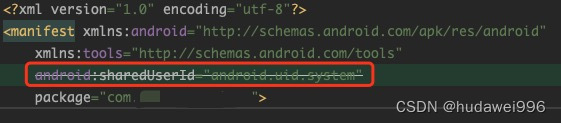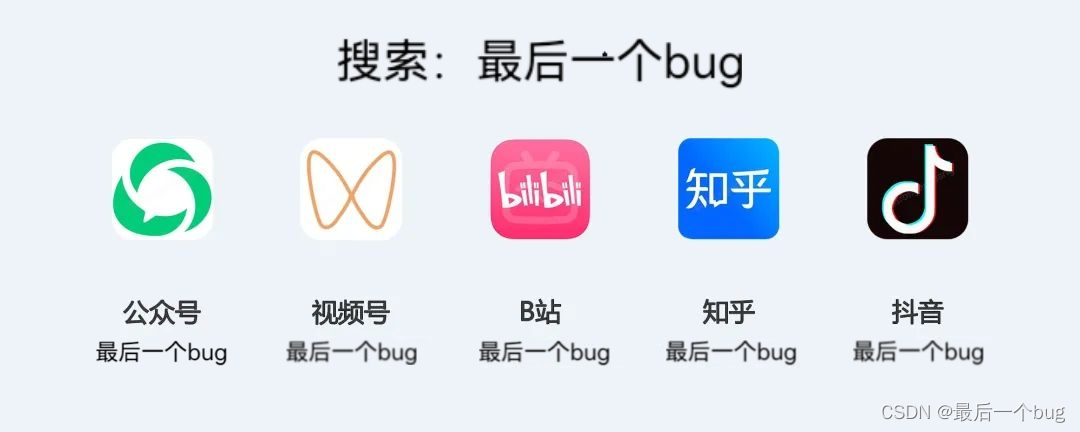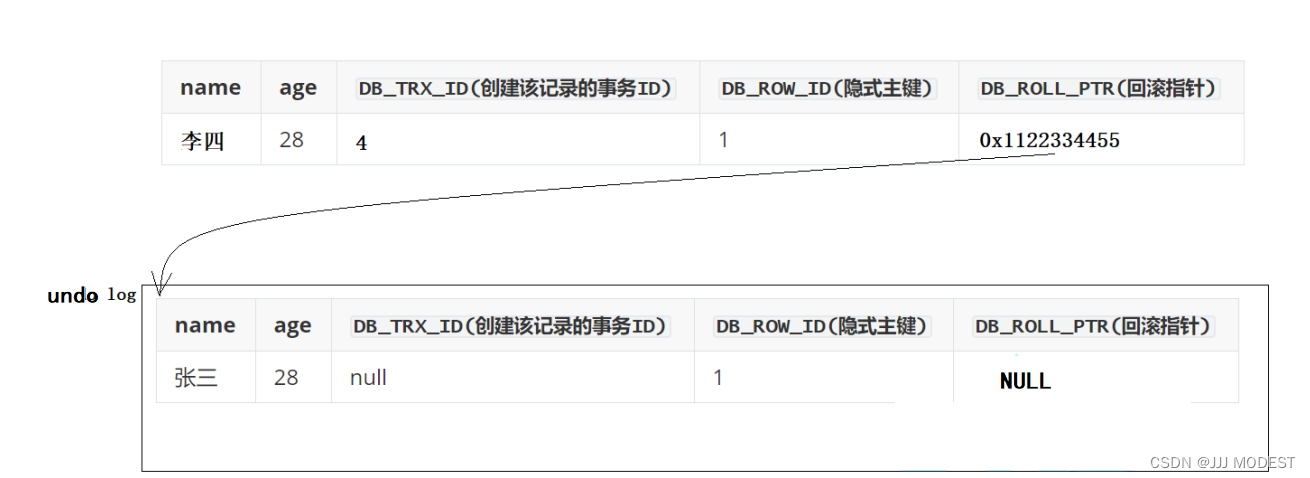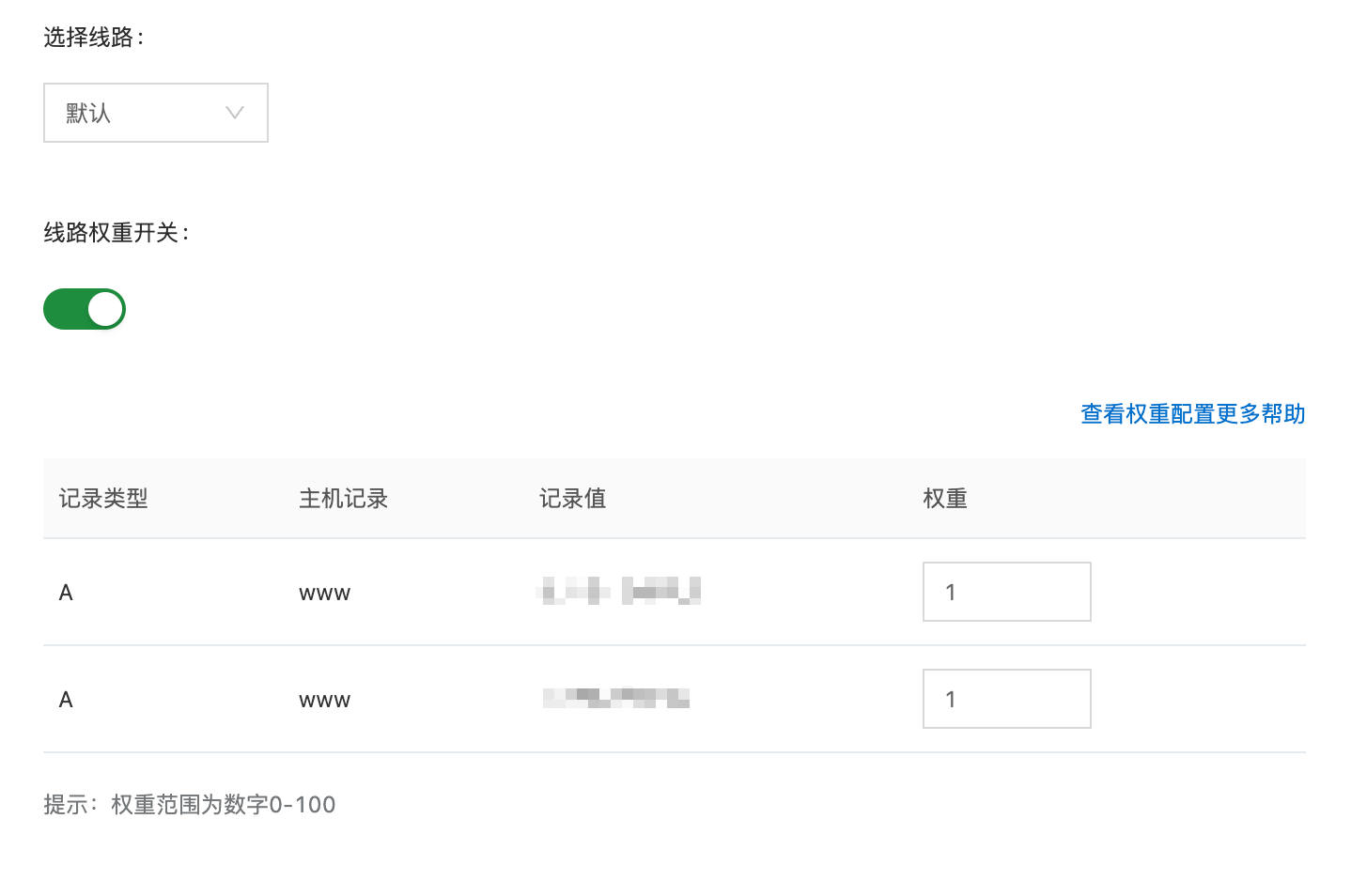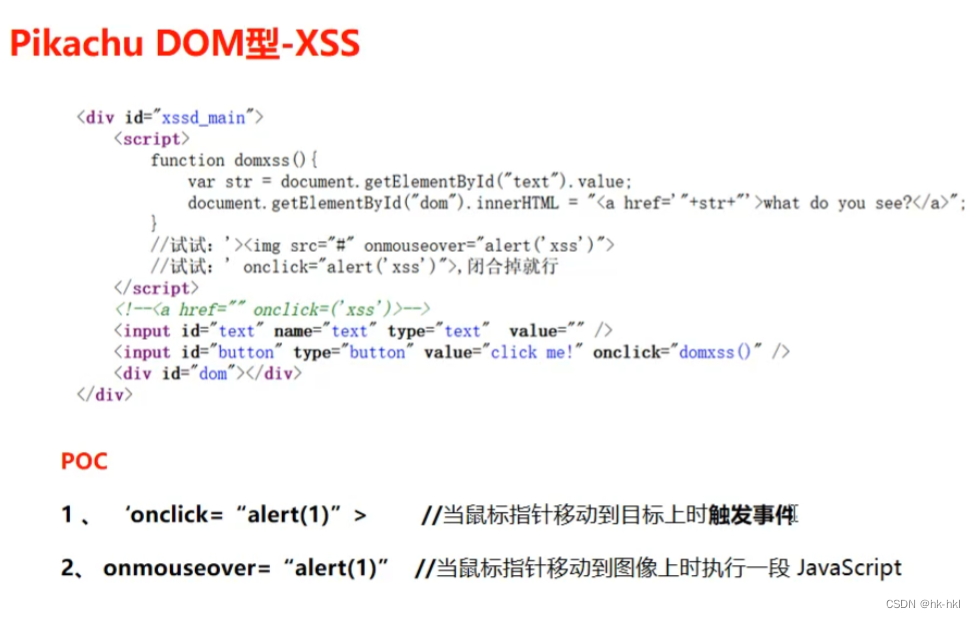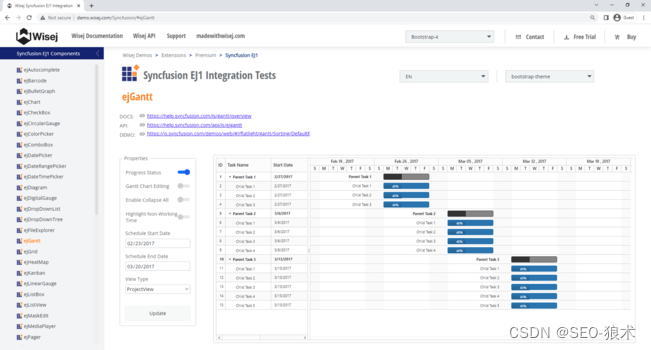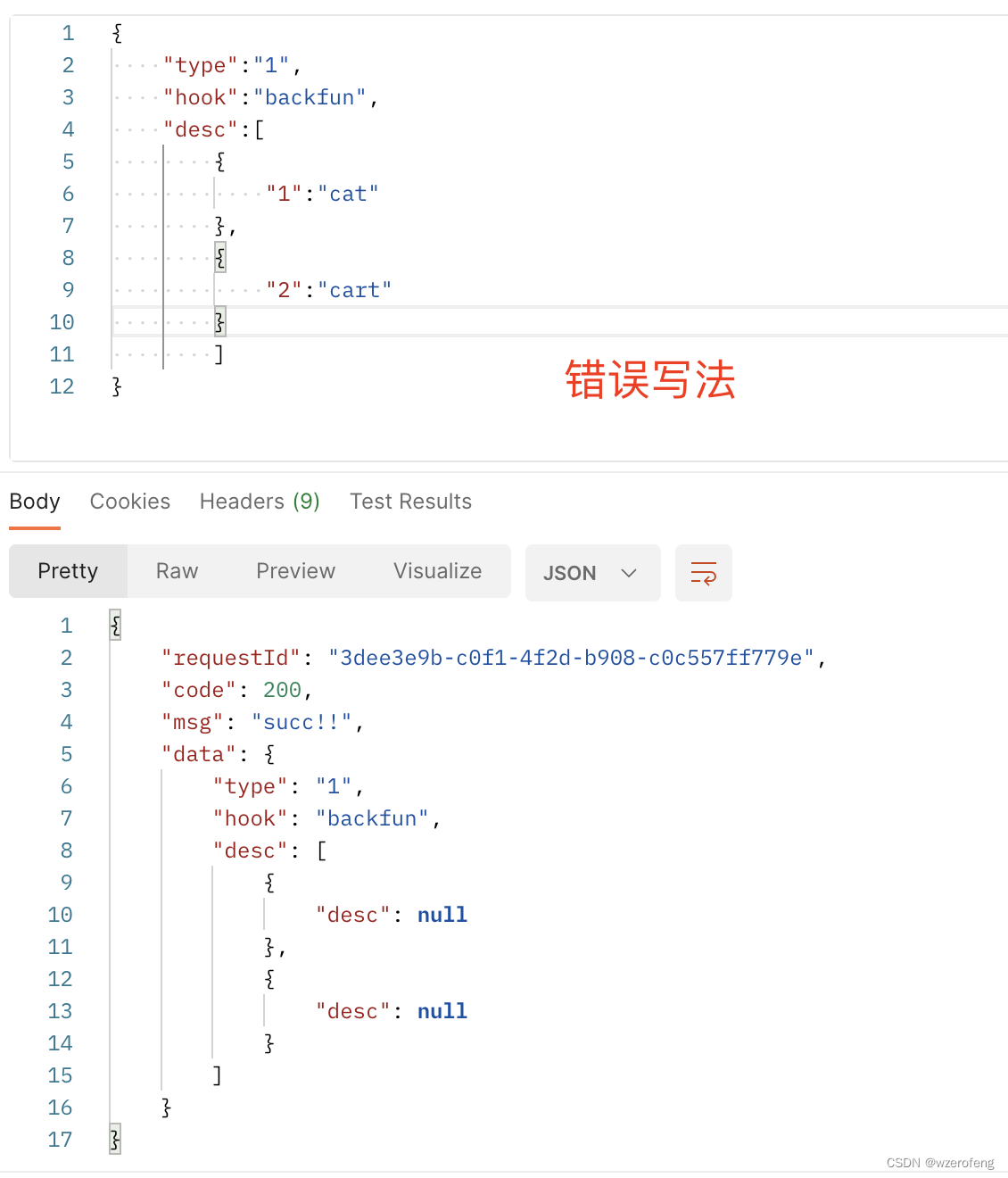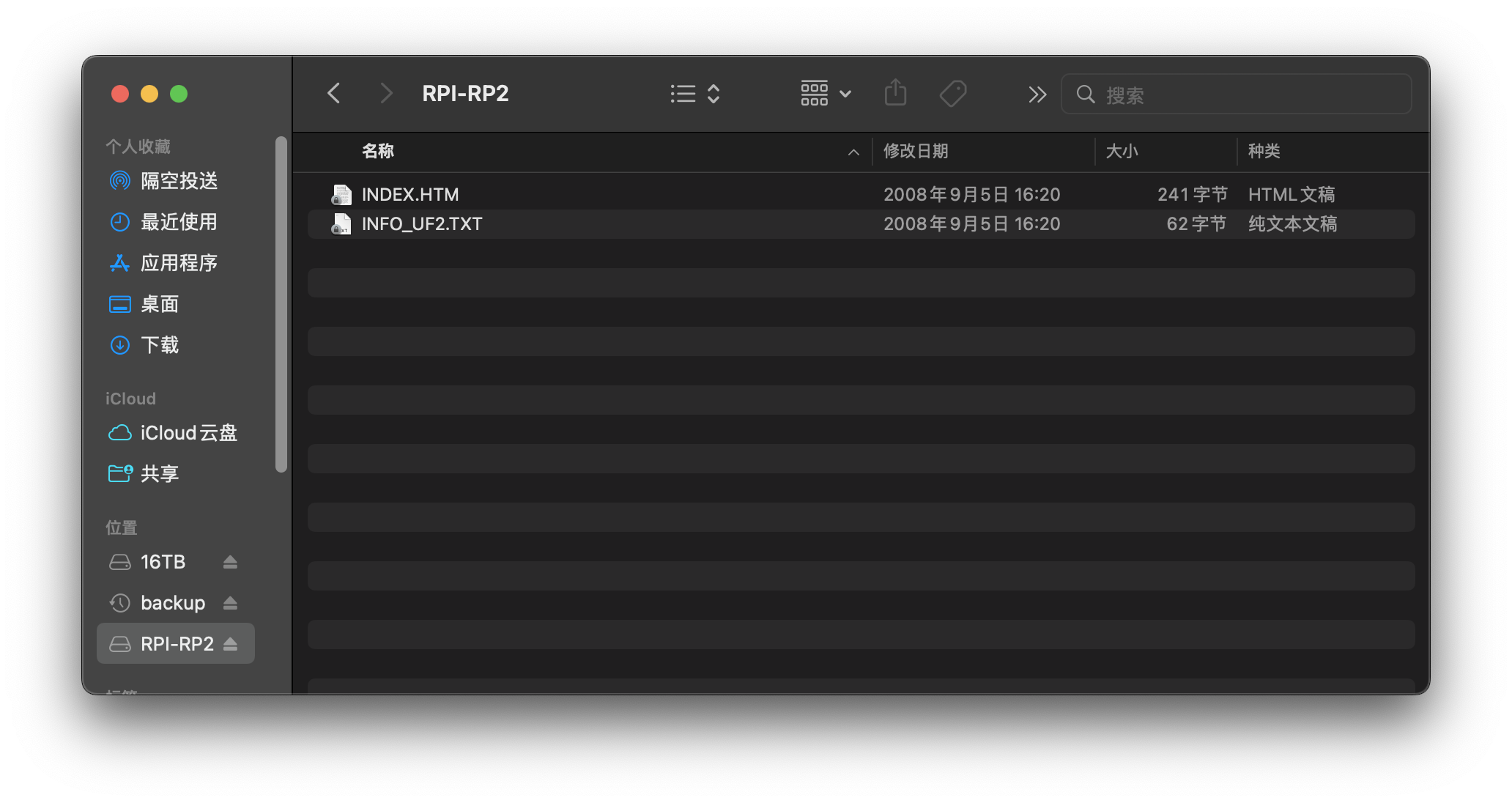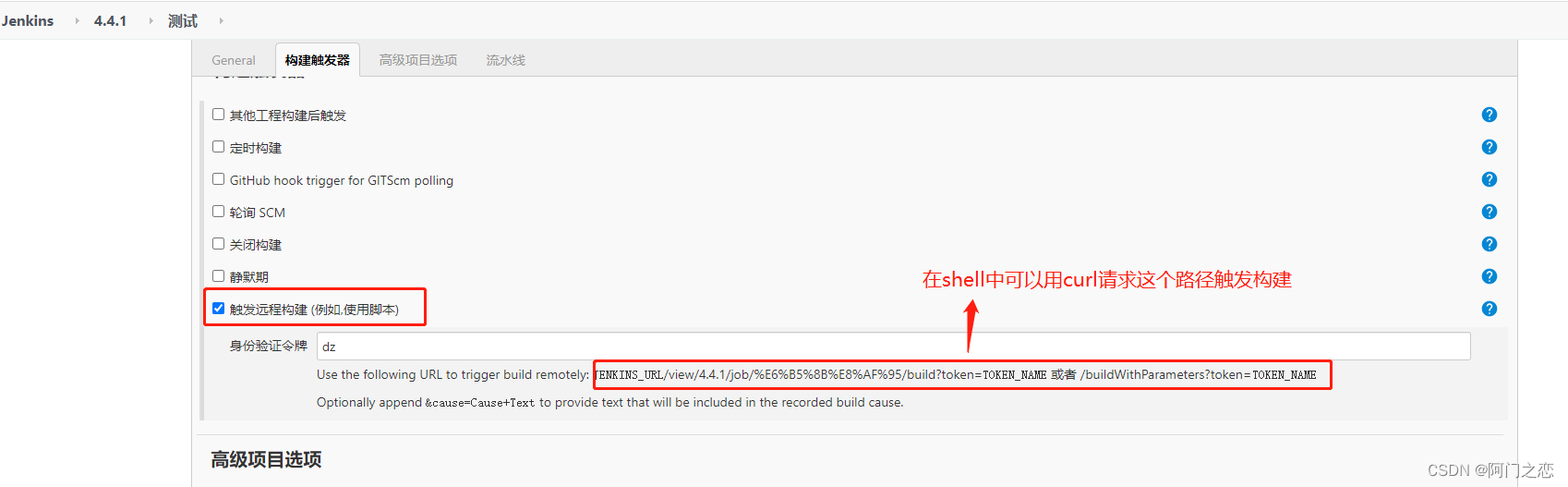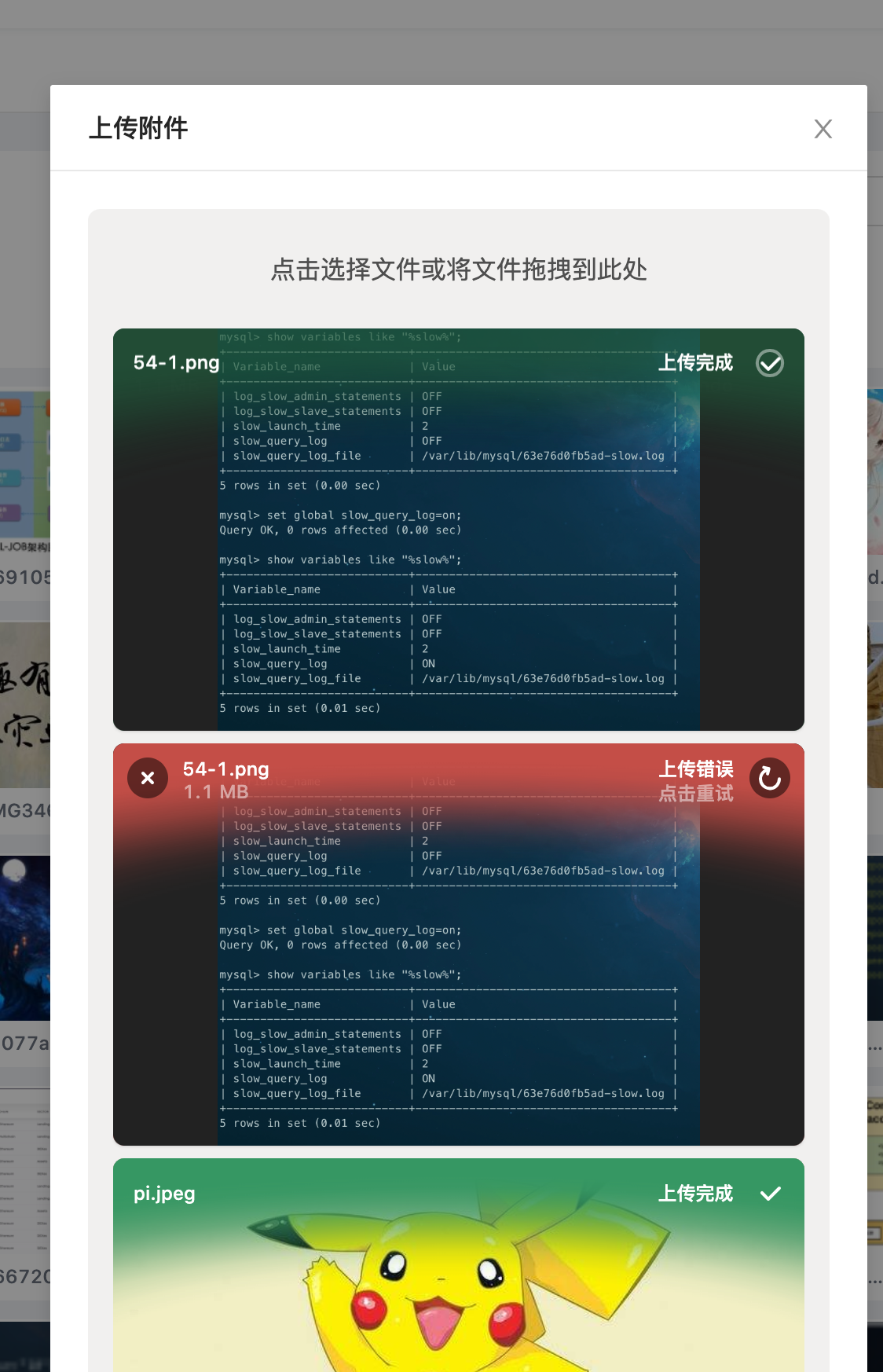进行本篇介绍学习前,请先参考链接01_1_Qt工程实践_Qt样式表Qss,后再结合本篇进行融合学习如何使用样式表定义界面。
文章目录
- 1. Qt样式表
- 2. Qt样式表句法
- 2.1 一般句法格式
- 2.2 选择器 (selector)
- 2.3 子控件(sub-controls)
- 2.4 伪状态(pseudo-states)
- 2.5 属性
- 3. 样式表的使用
- 3.1 程序中使用样式表
- 3.2 样式定义的明确性
- 3.3 样式定义的级联性
1. Qt样式表
Qt 样式表 (style sheet)是用于定制用户界面的强有力的机制,其概念、术语是受到HTML 中的级联样式表(Cascading Style Sheets,CSS)启发而来的,只是 Qt 样式表是应用于窗体界面的。
与 HTML 的 CSS 类似,Qt的样式表是纯文本的格式定义,在应用程序运行时可以载入和解析这些样式定义。使用样式表可以定义各种界面组件(QWidget 类及其子类)的样式,从而使应用程序的界面呈现不同的效果。很多软件具有换肤功能,使用 Qt 的样式表就可以容易地实现这样的功能。
在 UI设计器中集成了 Qt 样式表的编辑功能。在设计窗时,选择窗体或某个界面组件,单击鼠标右键,在弹出的快捷菜单中选择“Change styleSheet”菜单项就可以出现样式表编辑对话框。
2. Qt样式表句法
2.1 一般句法格式
Qt样式表的句法 (syntax)与HTML的CSS 法几乎完全同。Qt 样式表包含一系列的样式法则,一个样式法则由一个选择器(selector)和一些声明(declaration)组成。例如:
QPlainTextEdit{font: 12pt“仿宋";color: rgb(255,255,0);background-color: rgb(0,0,0)
}
其中,QPlainTextEdit就是选择器,表明后面花括号里的样式声明应用于QPlainTextEdit类及其子类。样式声明部分是样式法则列表,每个样式法则由属性和值(key-value)组成,每条法则用分号结束。每条样式法则由“属性:值”构成,例如:
font: 12pt“仿宋";
表示 font 属性,字体大小为 12pt,字体名称为“仿宋”;当一个属性有多个值时,多个值用空格隔开。
2.2 选择器 (selector)
Qt样式表支持 CSS2 中定义的所有选择器,表 16-1显示的是一些常用的选择器。

这些选择器的定义为选择界面组件提供了灵活性。选择器可以组合使用,一个样式声明可以应用于多个选择器,例如:
QPlainTextEdit,QLineEdit,QPushButton,QCheckBox{color: rgb(255,255,0);background-color: rgb(0,0,0);
}
这个样式声明将同时应用于 QPlainTextEdit、QLineEdit、QPushButton和QCheckBox 的实例。
QLineEdit[readOnly-"true"], QCheckBox[checked-"true"]
{ background-color: rgb(255,0,0) }
上面的这个样式应用于readOnly 属性为true 的QLineEdit和checked 属性为true的QCheckBox实例,功能是使其背景颜色为红色。
在Qt中,可以为一个界面组件使用QObject::setProperty()设置一个动态属性,例如,在数据表编辑界面上,一些字段是必填字段,就可以为这些字段的关联组件设置一个required 属性为 true,如:
editName-> setProperty("required","true");
comboSex-> setProperty("required”,"true");
checkAgree-> setProperty("reauired","true");
这样设置了三个界面组件的动态属性 required 为 true。
那么,可以应用下面的样式将这种必填字段的背景颜色设置为亮绿色
*[required="true"] {background-color: lime)
2.3 子控件(sub-controls)
对于一些组合的界面组件,需要对其子控件进行选择,如 QComboBox 的下拉按钮,或QSpinBox 的上、下按钮。通过选择器的子控件可以对这些界面元素进行显示效果控制。例如:
QComboBox::drop-down{ image: url(:/images/images/down.bmp);}
选择器QComboBox:drop-down 选择了 QCombBox 的drop-down 子控件,定义的样式是设置其image 属性为资源文件中的图片 down.bmp。
QSpinBox::up-button{ image: url(:/images/images/up.bmp);}
QSpinBox::down-button{ image: url(:/images/images/down.bmp);
这两条样式定义语句分别定义了 QSpinBox 的上、下按钮的图片,用资源文件中的图片替代了缺省的图片。
Qt 中常用的子控件见表 16-2,所有子控件的详细描述见 Qt 的帮助文档

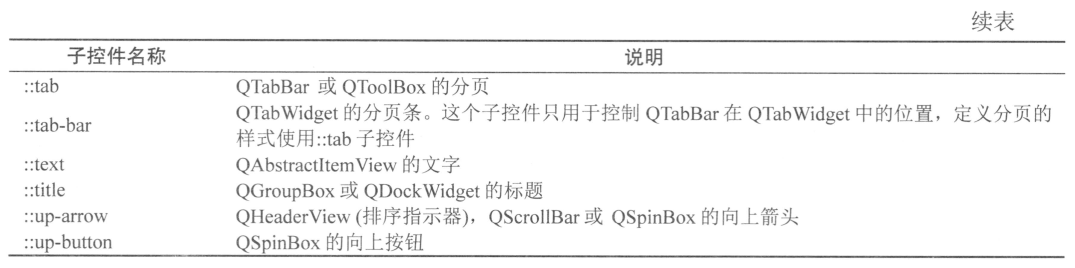
2.4 伪状态(pseudo-states)
选择器可以包含伪状态,使得样式法则只能应用于界面组件的某个状态,也就是一种条件应用法则。伪状态出现在选择器的后面,用一个分号 ":"隔开。如下面的样式法则:
QLineEdit:hover{background-color: black;color: yellow;
}
定义了当鼠标移动到 QLineEdit 上方时 (hover),改变 QLineEdit 的背景色和前景色。
可以对伪状态取反,方法是在伪状态前面加一个感叹号 (!),如:
QLineEdit:!read-only{ background-color: rgb(235,255,251);}
这定义了 readonly 属性为 false 的QLineEdit 的背景色。
伪状态可以串联使用,相当于逻辑与的计算,例如:
QCheckBox:hover:checked{ color: red; }
这定义了当鼠标移动到一个被勾选了的 QCheckBox 组件上方时,其字体颜色变为红色。
伪状态可以并联使用,相当于逻辑或的计算,例如:
QCheckBox:hover,QCheckBox:checked{ color: red; }
这表示鼠标移动到QCheckBox 组件上方,或QCheckBox 组件被勾选时,字体颜色变为红色。
子控件也可以使用伪状态,如:
QCheckBox::indicator:checked{ image: url(:/images/images/checked.bmp);}
QCheckBox::indicator:unchecked{image: url(:/images/images/unchecked.bmp);}
这里定义了 QCheckBox 的 indicator 在 checked 和unchecked 两种状态下的显示图片。
Qt 样式定义中常见的一些伪状态见表 16-3,熟悉这些伪状态并灵活应用可以定义自己想要的界面效果。

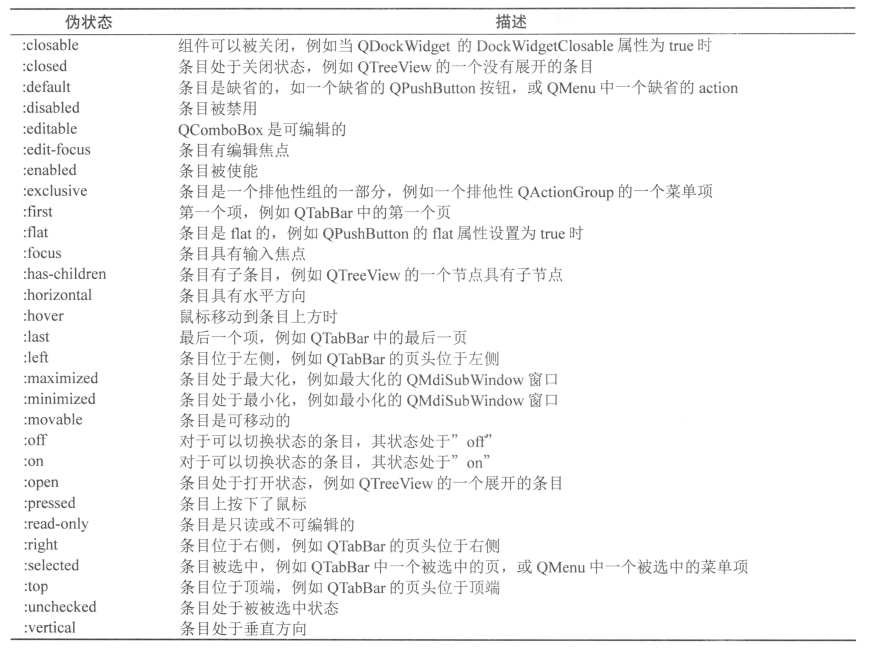
2.5 属性
Qt样式表内对每一个选择器可定义多条样式规则,每个规则是一个“属性:值”对,Qt 样式表中可定义的属性很多,可以在Qt 的帮助文件中查找“Qt Style Sheets Reference”查看所有属性的详细说明。
使用样式表可以定义组件复杂的显示效果。每个界面组件都可以用如图 16-7 所示的盒子模型(BoxModel)来表示,模型由四个同心矩形表示。
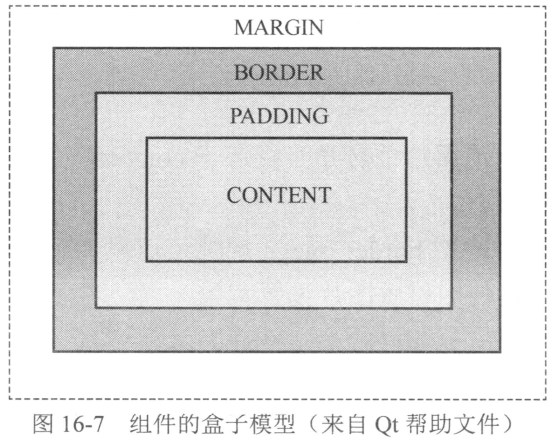
(1) content 是显示内容矩形区域,如 QLineEdit 用于显示文字的区域,min-width、max-width、min-height 和 max-height 属性定义最大/最小宽度或高度,就是定义这个矩形区,例如:
QLineEdit{
min-width:50px;
max-height:40px;}
这定义QLineEdit 最小宽度为 50px,最大高度是 40px,其中 px 是单位,表示像素。
(2) padding 是包围 content 的矩形区域,通过 padding 属性可以定义 padding 的宽度,或padding-top、padding-bottom、padding-left 和 padding-right 分别定义 padding 的上、下、左、右宽度,例如:
QLineEdit{ padding: 0px 10px 0px 10px;}
这设定 padding 的上、右、下、左的宽度,它等效于
QLineEdit{
padding-top:0px;
padding-right:10px;
padding-bottom: 0px;
padding-left:10px;
}
(3) border 是包围 padding 的边框,通过 border 属性 (或 border-width、border-style、border-color)可以定义边框的线宽、线型和颜色,也可以分别定义 border 的上、下、左、右的线宽和颜色。使用border-radius 可以定义边框转角的圆弧半径,从而构造具有圆角矩形的编辑或按钮等组件,例如:
QLineEdit{
border-width: 2px;
border-style: solid;
border-color: gray;
border-radius: 10px;
padding: 0px 10px;
}
这使得 QLineEdit 具有灰色边框线条、圆角矩形的效果。
通过 border-radius、min-width 和 min-height 等属性可以设计圆形的按钮,如:
QPushButton {border: 2px groove red;border-radius: 30px;min-width:60px;min-height:60px;
}
使得边框转角半径等于 content 宽度或长度的一半,宽度和长度相等,就可以得到一个圆形的按钮。
使用 border-image 属性还可以为组件设置背景图片,图片会填充 border 矩形框之内的区域,一般使用材质图片设置背景,以使界面具有统一的特色,例如:
QLineEdit,QPushButton{border-image: url(:/images/images/border.jpg);}
(4) margin 是 border 之外与父组件之间的空白边距,可以分别定义上、下、左、右的边距大小。
缺省的情况下,margin、border-width 和 padding 属性缺省值为零,这种情况下,四个同心矩形就是重合的一个矩形。
使用Qt 样式表可以为界面组件设计各种美观的显示效果,美观而特殊的界面不仅需要编程的能力,更重要的是美工设计能力。
3. 样式表的使用
3.1 程序中使用样式表
有多种方法可以应用样式表。
第一种是在使用Qt Designer 设计窗体时,直接用样式表编辑器为窗体或窗体上的某个部件设计样式表,则设计的样式保存在窗体的 ui 文件里,窗体创建时会自动应用所设计的样式表。这样设计的样式表对应用程序是固定的,无法取得换肤的效果,而且需要为每个窗体都设计样式表,重复性工作量太大。
第二种是使用 setStyleSheet 函数应用样式,使用qApp 的 setStyleSheet()函数可以为应用程序全局设置样式,使用QWidget::setStyleSheet()可以为一个窗口、一个对话框或一个界面组件设置样式。例如:
qApp->setStyleSheet("QLineEdit { background-color: gray }");
这里使用应用程序全局变量 qApp 为 QLineEdit 设置样式,如果应用程序内的某些 QLineEdit组件没有再被设置样式,则 QLineEdit 组件的背景色为灰色。
MainWindow->setStyleSheet{ "QLineEdit { background-color: lime }");
这是为主窗口MainWindow 内的QLineEdit 组件设置样式,即背景色为亮绿色
editName->setstyleSheet("color: blue;""background-color: yellow;""selection-color: yellow;""selection-background-color: blue;");
这是设置一个 ObjectName 为 editName 的 QLineEdit 组件的样式,注意这时在样式表中无需设置selector 名称,所设置的样式是应用于editName 这个 QLineEdit 组件的。
**这样将样式表固定在程序中,很显然也是无法实现切换界面效果的。为了实现切换界面效果(换肤)的目的,一般将样式定义表保存为 qss 后缀的纯文本文件,然后在程序中打开文件,读取文本内容,再调用 setStyleSheet()函数应用样式。**示例代码如下:
QFile file(":/qss/mystyle.qss”);
file.open(QFile::ReadOnly);
QString styleSheet = QString::fromLatinl(filereadAll());
qApp->setstyleSheet (styleSheet);
3.2 样式定义的明确性
当多条样式法则对一个属性定义了不同值时,就会出现冲突,例如:
QPushButton#btnSave { color: gray }
QPushButton { color: red }
这两条法则都可以应用于ObiectName 为 btnSave 的QPushButton 组件,都定义了其前景色,这就会出现冲突。这时,选择器的明确性 (specificity) 决定组件适用的样式法则,即法则应用于更明确的组件。
在上面的例子中QPushButton#btSave 被认为是比QPushButton 更明确的选择器因为它指向一个对象,而不是 QPushButton 的所有实例。所以,如果是在一个窗口上应用以上两条法则,则 btnSave 按钮的前景色为 gray,而其他按钮的前景色为red。
同样,具有伪状态的选择器被认为比没有伪状态的选择器明确性更强,如:
QPushButton:hover { color: white }
QPushButton { color: red }
这样,当鼠标在按钮上停留时颜色为 white,否则颜色为 red。
如果两个选择器具有相同的明确性,则以法则出现的先后顺序为准,后出现的法则起作用,例如:
QPushButton:hover { color: white }
QPushButton:enabled { color: red }
这里的两个选择器具有相同的明确性,所以,当鼠标停留在一个使能的按钮上时,只有第二条法则起作用。这种情况下,如果希望不出现冲突,应该修改法则以使其更明确,如下面这两条法则是不冲突的。
QPushButton:hover:enabled { color: white }
QPushButton:enabled { color: red }
父子关系的两个类作为选择器时,具有相同的明确性,例如:
QPushButton { color: red }
QAbstractButton { color: gray }
这两个选择器的明确性相同,所以只依赖于语句的先后顺序
确定法则的明确性,Qt 样式表遵循 CSS2 的规定,在设计样式表时应尽量明确并避免冲突情况。
3.3 样式定义的级联性
样式定义可以在 qApp、窗口或一个具体组件中定义,任何一个组件的样式是其父组件、父窗口和qApp 的样式的融合。当出现冲突时,组件会使用离自己最近的样式定义,即按顺序使用组件自己的样式、或父组件的样式定义、或父窗口的样式定义,或qApp 的样式定义,而不考虑样式选择器的确定性。
例如,在QApplication 中设置全局样式:
qApp->setStyleSheet("QPushButton { color: red }");
那么应用程序中所有未再定义样式的QPushButton 的前景颜色为red。
如果在MainWindow 中再定义样式:
MainWindow->setStyleSheet("QPushButton { color: blue }");
则MainWindow 上的按钮的前景色为 blue,而不是 red。
如果MainWindow上有一个名称为 btnSave的QPushButton 按钮,其定义样式如下:
btnSave->setStyleSheet("color: yellow; background-color: black;");
则按钮 btnSave 按照自己的样式显示前景和背景色。
Qt 样式表功能强大,可以设计自己想要的界面效果,但是这需要有较好的美工设计基础,需要在使用样式表的过程中不断尝试和总结经验。